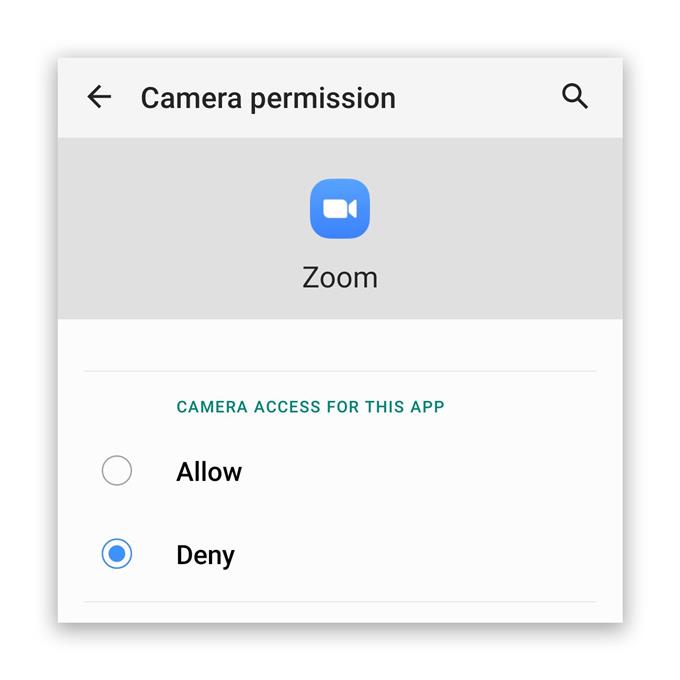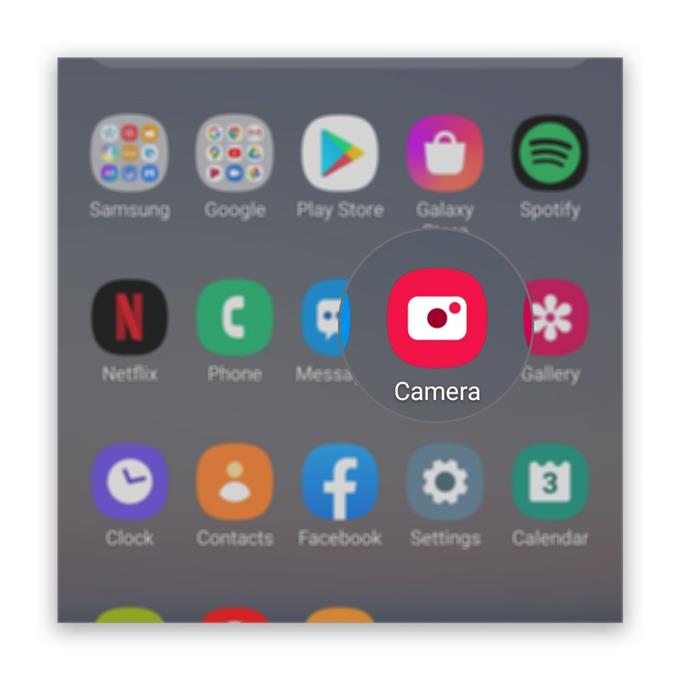Vypadá to, že někteří uživatelé si stěžovali na to, že kamera Zoom nefunguje na jejich telefonech Android. Zdá se, že problém může být s aplikací, zejména pokud fotoaparát pracuje dobře sám, ale to je jedna věc, kterou musíte zjistit.
Někdy dojde k selhání základních aplikací a služeb a ovlivnění dalších aplikací. Tak tomu může být v tomto případě, takže musíme zjistit důvod, proč kamera Zoom na vašem telefonu nefunguje. Budeme zvažovat všechny možnosti a vyloučíme je jedna po druhé, dokud nebudeme schopni zjistit příčinu tohoto problému.
Pokud jste jedním z uživatelů aplikace Zoom, kteří mají tento problém, pokračujte ve čtení, protože vám můžeme nějak pomoci.
Fotoaparát se zoomem nefunguje v systému Android
Potřebný čas: 13 minut
Při řešení problému, jako je tento, musíte nejprve zjistit, zda samotná kamera funguje, a poté se přesunout k řešení problémů s aplikací. Co byste měli udělat:
- Spusťte fotoaparát
Zavřete všechny aplikace, které mají přístup k vašemu fotoaparátu, včetně Zoomu. Poté fotoaparát otevřete a zjistěte, zda funguje samostatně. Pokud se otevře správně, zkuste nahrát video a vyfotografovat fotografii, abyste si otestovali, zda to opravdu funguje. Pokud ano, odstraňte aplikaci. Pokud však nefunguje správně, restartujte telefon a obnovte jeho paměť a načtěte všechny aplikace.
Můžete provést normální restart, ale doporučuji vynutit restartování telefonu, protože je efektivnější. Zde je návod, jak…
1. Stiskněte a podržte tlačítko pro snížení hlasitosti a vypínač po dobu 10 sekund. To způsobí, že se zařízení vypne a znovu zapne.
2. Jakmile se zobrazí logo, uvolněte obě klávesy a počkejte, až se telefon restartuje.Po dokončení restartu otevřete kameru a zkontrolujte, zda stále havaruje. Dokud telefon nezpůsobí žádné fyzické poškození, může být pro opravu fotoaparátu nutné restartovat počítač.
Ujistěte se, že fotoaparát pracuje sám o sobě, je nejlepším způsobem, jak vyřešit problémy s fotoaparátem při použití funkce Zoom nebo jiné aplikace.
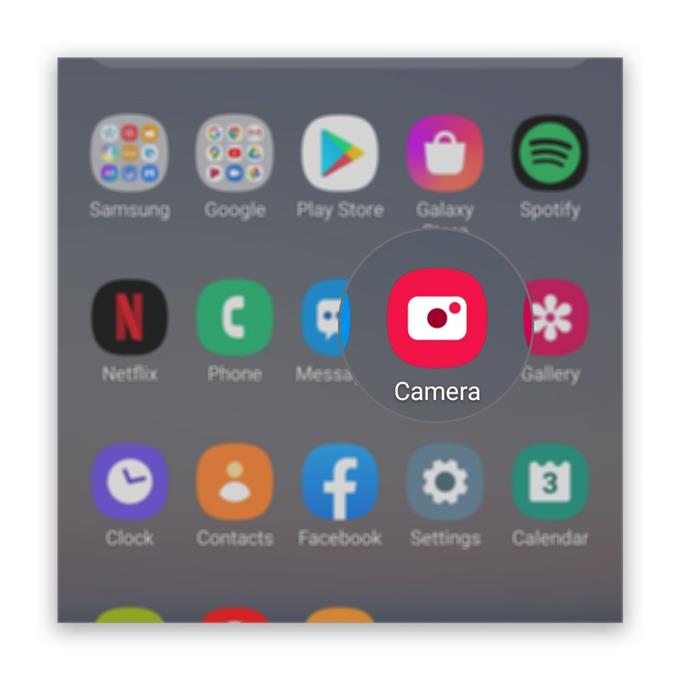
- Zkontrolujte oprávnění pro přiblížení
Pokud jde o oprávnění aplikace, budete většinu času vyzváni, pokud se aplikace pokusí použít základní službu. Například při pokusu o použití kamery v režimu Zoom se zobrazí výzva, zda aplikaci povolit přístup ke službě nebo ne. V některých případech se však taková výzva neobjeví. Proto je třeba znovu zkontrolovat, zda má Zoom přístup k fotoaparátu vašeho telefonu. Postup je následující:
1. Posunutím nahoru ze spodní části obrazovky vytáhněte zásuvku aplikace nahoru.
2. Přejděte na obrazovku, kde je umístěna aplikace Zoom.
3. Klepněte na ikonu a podržte ji, dokud se možnosti nezobrazí.
4. Klepněte na Informace o aplikaci.
5. Přejděte dolů a najděte oprávnění a klepněte na něj.
6. Na další obrazovce se zobrazí služby, ke kterým má aplikace přístup.
7. Proveďte potřebné změny a zkuste znovu použít Zoom.Po kontrole oprávnění a aplikace stále nedokáže kameru používat, zkuste další řešení.

- Přeinstalujte Zoom
Pokud první a druhé řešení problém nevyřeší, pak musíte ze svého telefonu úplně odstranit Zoom. Tím také odstraníte všechny mezipaměti a datové soubory, které mohou být poškozeny. Po odinstalování aplikace stáhněte novou kopii z Obchodu Play a ujistěte se, že používáte nejnovější verzi. Postupujte takto:
1. Posunutím nahoru ze spodní části obrazovky vytáhněte zásuvku aplikace nahoru.
2. Přejděte na obrazovku, kde je umístěna aplikace Zoom.
3. Klepněte na ikonu a podržte ji, dokud se možnosti nezobrazí.
4. Klepněte na Odinstalovat a potvrďte.
5. Po úspěšném odinstalaci aplikace spusťte Obchod Play.
6. Vyhledejte „zoom“ a klepněte na aplikaci Zoom Cloud Meetings.
7. Klepněte na Instalovat a počkejte, až telefon dokončí instalaci aplikace.
Nástroje
- Zvětšení
Materiály
- Android
Po dokončení instalace otevřete Zoom a přihlaste se ke svému účtu a ujistěte se, že jsou správně nastavena všechna oprávnění.
V zásadě, pokud jde o problémy, jako je tento, kdy aplikace třetích stran nefunguje správně, musíte nejprve zjistit, zda se jedná pouze o problém s firmwarem, a pak zkuste zjistit, zda má aplikace všechna oprávnění k používání základních služeb. . Pokud vše ostatní selže, máte vždy možnost odinstalovat dotyčnou aplikaci a znovu ji nainstalovat.
Nyní, pokud přeinstalace aplikace nemůže problém vyřešit, je možné, že se jedná o problém s firmwarem a nikoli s aplikací. Proto musíte zálohovat důležitá data a soubory a poté resetovat telefon. Reset bude schopen vyřešit jakýkoli problém související s aplikací, včetně tohoto.
Doufám, že tento jednoduchý průvodce řešením problémů vám pomohl tak či onak.
Podpořte nás, prosím, přihlaste se k odběru našeho kanálu YouTube. Děkuji za přečtení!
- Okamžité přiblížení na systému Android. Tady je oprava!
- Zvuk nefunguje při přiblížení pro Android, neslyší ostatní uživatelé